Имањето на јасни инструкции значително го рационализира работниот процес на транскрипција, додека процесот изгледа едноставен. 6 чекори за конвертирање на видео во текст со Google Docs.
- Подгответе го видеото: Проверете ја пристапноста и јасноста на видеото Подобрете го аудиото ако е потребно, размислете за должината, запознајте се со содржината и намалете ја позадината на бучавата.
- Отворен Google Docs: Влези во Google Docs, започни нов документ или отвори постоечки, подготвувајќи го твојот работен простор за транскрипција.
- Активирајте го гласот: Активирајте ја алатката за внесување глас од менито "Алатки" за да се подготвите за диктирање на видео содржината во текст.
- Пушти го видеото: Почни да го пушташ твоето видео со функцијата за пишување на гласот активна, прилагодувајќи ја јачината на звукот за чист аудио пикап од микрофонот.
- Уредување и преглед: Исклучете го пишувањето на гласот по транскрипцијата, прегледајте го документот за грешки и направете неопходни корекции и форматирање.
- Зачувај и користи ја транскрипцијата: Google Docs автоматски ги заштедува промените; превземи во претпочитани формати ако е потребно, и сподели директно од платформата за соработка.
Чекор 1: Подгответе го видеото
Корисниците треба да се осигураат дека нивната видео датотека е лесно достапна и може да се игра на нивниот компјутер за да конвертира видео во текст со Google Docs. Од клучно значење е да се има јасна и слушна аудио трака во видеото, бидејќи тоа значително ја подобрува точноста на процесот на транскрипција . Корисниците можат да го подобрат квалитетот на звукот преку основни алатки за уредување или софтвер пред да продолжат ако е потребно.
Дополнително, уредниците треба да ја земат предвид должината на видеото што планираат да ја транскрибираат. Подолгите видеа обично бараат повеќе време за транскрипција, па затоа е препорачливо да се планира соодветно и да се одвои доволно време за процесот.
Понатаму, осигурувањето дека видеото е ослободено од прекини или позадинска бучава ќе го олесни процесот на транскрипција. Корисниците треба да размислуваат за елиминирање или минимизирање на одвлекувањето на вниманието кое влијае на јасноста на звукот и потоа влијае на точноста на транскрипцијата.
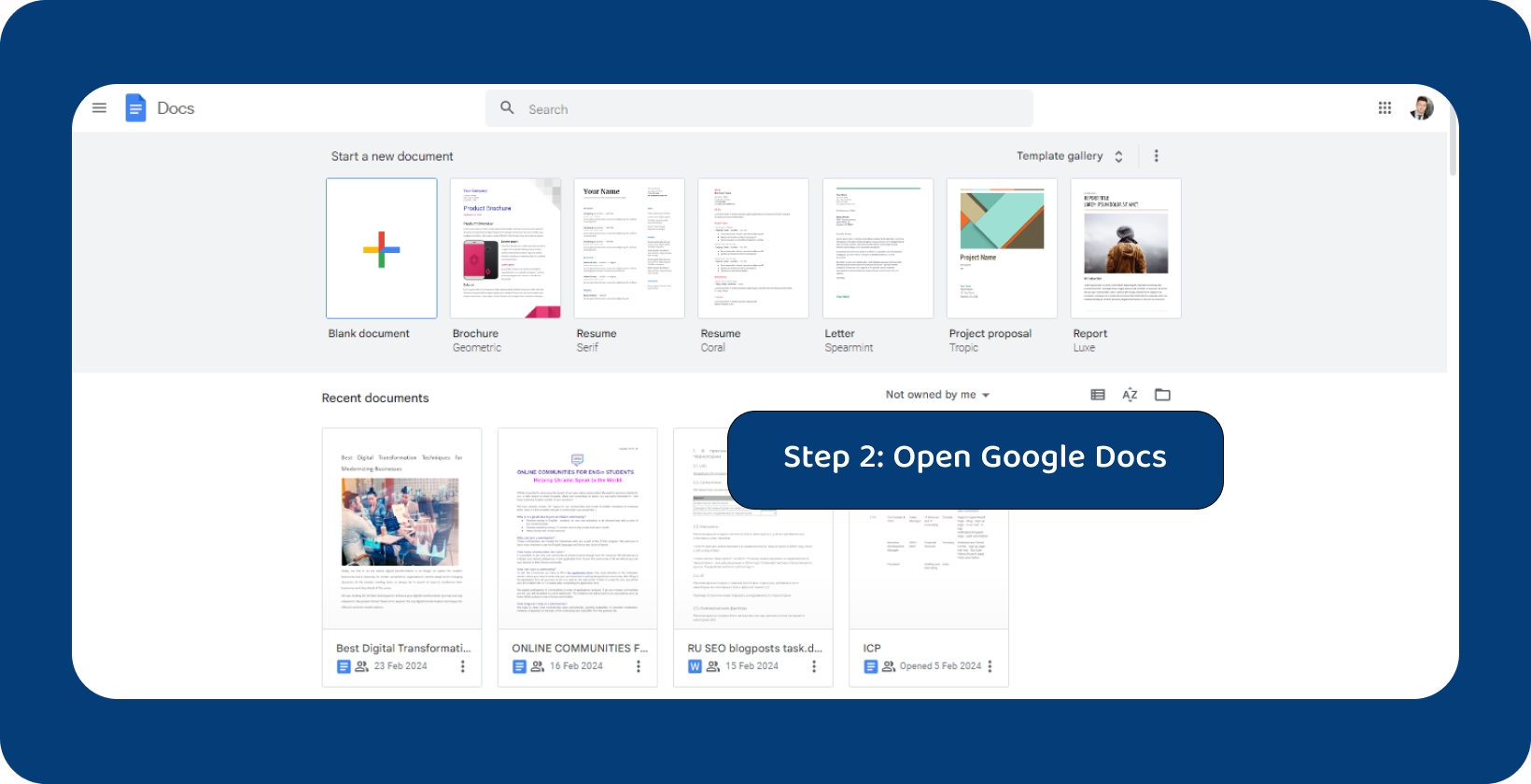
Чекор 2: Отворете Google Docs
Корисниците треба да го отворат Google Docs за да го започнат процесот на транскрипција. Тие треба да се движат до Google Docs веб-сајт користејќи го нивниот претпочитан веб прелистувач. Потоа, тие можат да се пријавите со нивните ингеренции за Google сметка.
Уредниците треба да иницираат нов документ со кликнување на иконата "+", која претставува празен документ. Алтернативно, тие можат да отворат еден од нивните Google Drive ако сакаат да работат во рамките на постоечки документ.
Отворањето Google Docs им овозможува на корисниците да започнат со транскрибирање на нивната видео содржина. Платформата нуди лесен за употреба интерфејс со различни карактеристики за олеснување на транскрипцијата, како што се опции за форматирање на текст и алатки за соработка.
Корисниците се подготвени да внесат видео содржина за транскрипција откако ќе пристапат до Google Docs.
Дополнително, корисниците можат да откријат дека е поволно да се користи Transkriptor , кој е меѓу најдобрите софтвери за видео во текст , за напредни способности за транскрипција, наместо конвертирање на видео во текст со Google Docs. Transkriptor го рационализира процесот на транскрипција со својот висок квалитет
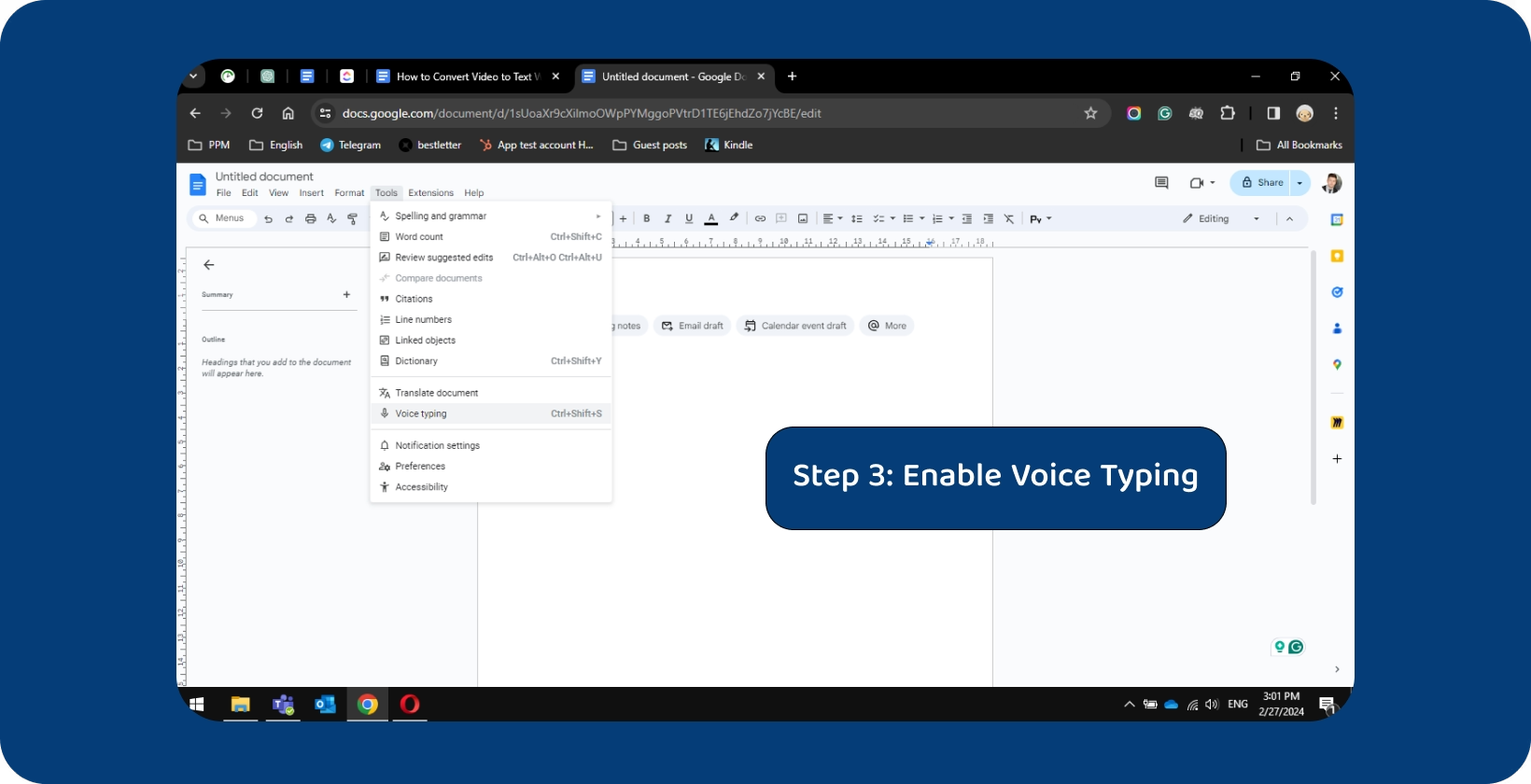
Чекор 3: Овозможи внесување глас
Корисниците треба да пристапат до алатката удобно од лентата со менија на платформата за да овозможат гласовно пишување во Google Docs. Тие мора беспрекорно да ја активираат функционалноста за гласовно пишување со кликнување на " Алатки " во лентата со мени.
Потоа, уредниците треба да изберат "Гласовно пишување" од падачкото мени што се појавува. Оваа акција Google Docs поттикнува да ја иницира функцијата за гласовно пишување, овозможувајќи им да ја транскрибираат говорната содржина директно во документот.
Корисниците ќе забележат икона на микрофон која се појавува на левата страна на нивниот интерфејс на документот откако гласовното пишување е вклучено. Оваа икона служи како визуелен индикатор дека гласовното пишување е активно и подготвено за употреба.
Корисниците се во можност да почнат да ја зборуваат содржината што сакаат да ја транскрибираат, обезбедувајќи јасност и изговор за точна транскрипција на текстот . Google Docs ќе ги претвори изговорените зборови во текст во реално време, прикажувајќи ги директно во документот.
Чекор 4: Пушти го видеото
Корисниците треба да кликнат на иконата на микрофон во рамките на нивниот Google Doc интерфејс за да ја активираат функцијата за гласовно пишување. Ова гарантира дека Google Docs е подготвен да ја транскрибира изговорената содржина додека се пушта видеото.
Уредниците треба да продолжат да го пуштаат видеото откако гласовното пишување е вклучено. Важно е да се осигура дека звукот на видеото може да се слушне на микрофонот за да се олесни точната транскрипција. Тие треба да го прилагодат нивото на јачина на звукот на нивните звучници или слушалки соодветно за да постигнат оптимална јасност на звукот.
Корисниците можат да конвертираат видео во текст со Google Docs во реално време додека видеото се пушта. Тие треба да го набљудуваат напредокот на транскрипцијата директно во документот, со текстот кој се појавува додека зборуваат.
Корисниците имаат флексибилност да го паузираат, премотаат или премотаат видеото ако е потребно за да обезбедат точна транскрипција за време на репродукцијата. Ова им овозможува повторно да ги разгледаат видео деловите или да разјаснат нејасни аудио сегменти за да ја подобрат точноста на транскрипцијата.
Чекор 5: Уредување и преглед
Корисниците треба да кликнат на иконата на микрофон во рамките на Google Docs за да ја деактивираат функцијата за гласовно пишување по завршувањето на видео транскрипцијата. Ова означува крај на процесот на транскрипција и спречува ненамерно внесување на текст.
Корисниците треба да обрнат големо внимание на сите зборови или фрази кои биле неточно транскрибирани за време на фазата на уредување и преглед. Тие треба да го споредат транскрибираниот текст со оригиналната видео содржина за да се обезбеди точност и јасност.
Тие треба да размислуваат за соодветно форматирање на транскрибираниот текст за да се подобри читливоста. Ова вклучува прилагодување на растојанието, интерпункцијата и структурата на параграфите за да се создаде исполиран краен документ.
Дополнително, корисниците треба да бидат внимателни за контекстуалните нијанси или наведувањата на говорниците кои бараат појаснување во рамките на транскрибираниот текст. Додавањето на прибелешки или етикети на говорниците ќе помогне да се обезбеди контекст и да се подобри разбирањето за читателите.
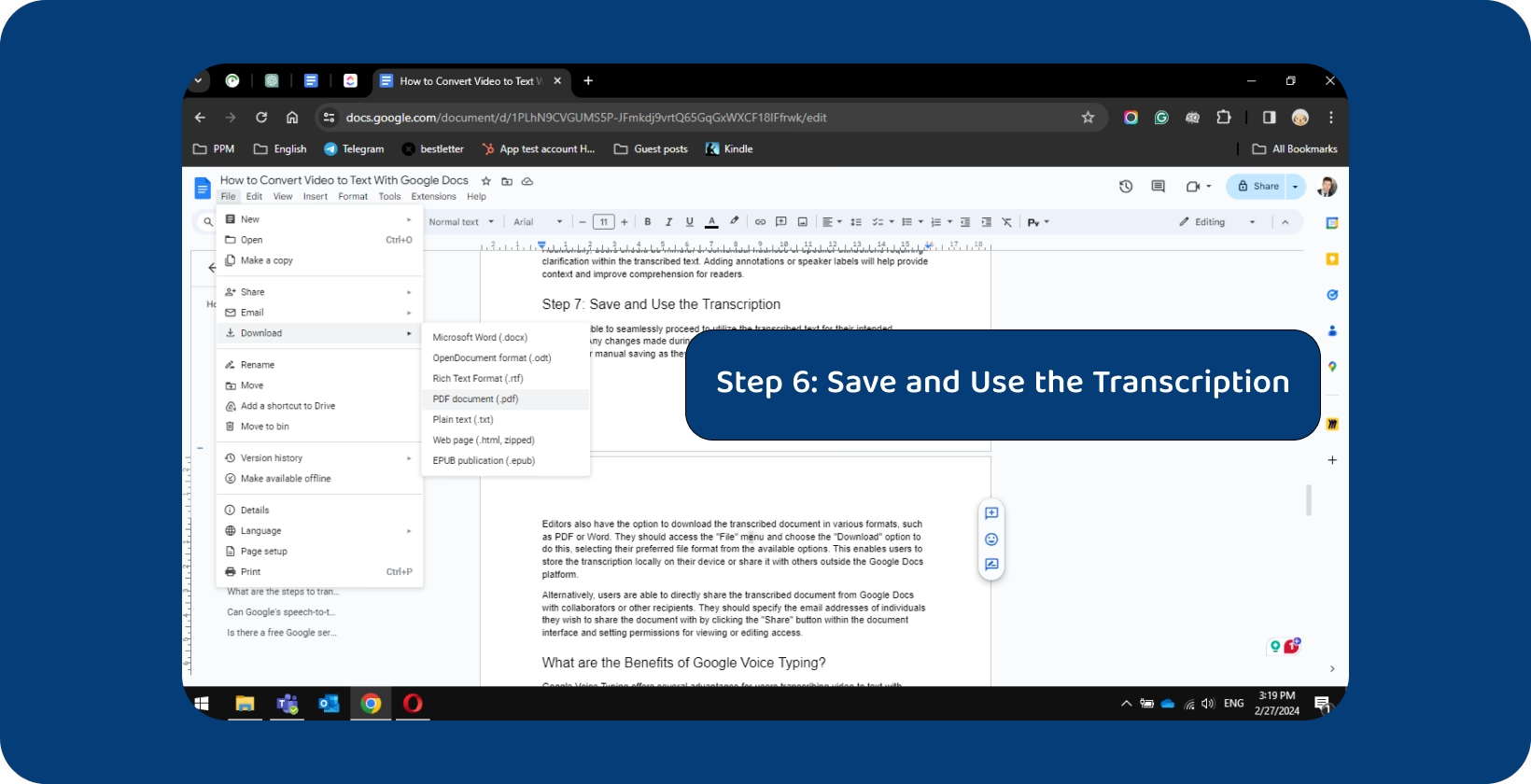
Чекор 6: Спасете и користете ја транскрипцијата
Сите промени направени за време на процесот на уредување автоматски се зачувуваат без потреба од рачно зачувување додека се движат низ Google Docs.
Уредниците исто така имаат опција да го преземат транскрибираниот документ во различни формати, како што се PDF или Word . Тие треба да пристапат до менито "Датотека" и да ја изберат опцијата "Преземање" за да го направат тоа, избирајќи го нивниот претпочитан формат на датотека од достапните опции. Ова им овозможува на корисниците да ја чуваат транскрипцијата локално на нивниот уред или да ја споделат со други надвор од Google Docs платформата.
Алтернативно, корисниците можат директно да го споделат транскрибираниот документ од Google Docs со соработници или други приматели. Тие треба да ги наведат е-маил адресите на поединците со кои сакаат да го споделат документот со кликнување на копчето "Споделување" во рамките на интерфејсот на документот и поставување на дозволи за преглед или уредување пристап.
Кои се придобивките од Google Voice пишување?
Google Voice Typing нуди неколку предности за корисниците кои транскрибираат видео во текст со Google Docs:
- Ефикасност: Гласот значително го забрзува процесот на транскрипција во споредба со рачното пишување, овозможувајќи им на корисниците побрзо и поефикасно да ја транскрибираат содржината.
- Работа со слободни раце: Уредниците ја транскрибираат содржината без потреба од рачно пишување, овозможувајќи рачно искуство за транскрипција со слободни раце, кое е особено корисно за поединци со проблеми со мобилноста или оние кои се мултитаскинг.
- Точност: Google Voice Typing генерално обезбедува прецизни транскрипции, особено со јасно аудио Ова помага да се намали потребата за екстензивно уредување и преглед по транскрипција.
- Транскрипција во реално време: Гласовното пишување препишува изговорена содржина во текст во реално време, обезбедувајќи итна повратна врска и овозможувајќи им на корисниците да го следат напредокот на транскрипцијата додека зборуваат.
- Погодност: Пишувањето на глас ја елиминира потребата за специјализиран транскрипциски софтвер или дополнителен хардвер, бидејќи е беспревршено интегриран во Google Docs и достапен само со неколку кликови.
- Пристапност: Гласовното пишување ја зголемува пристапноста со овозможување на поединци со визуелни или моторни оштетувања полесно да создаваат пишана содржина.
- Повеќејазична поддршка: Google Voice Typing поддржува повеќе јазици, овозможувајќи им на корисниците да транскрибираат содржини на нивниот претпочитан јазик без да бараат рачен превод.
Генерално, Google Voice Typing им нуди на корисниците удобно, ефикасно и достапно решение за транскрибирање на видео во текст со Google Docs, правејќи го процесот на транскрипција полесен и достапен за пошироката публика.
Кои се недостатоците на Google Voice Typing?
Корисниците исто така треба да бидат свесни за ограничувањата и потенцијалните недостатоци на Google Voice пишување:
- Проблеми со точноста: Google Voice Типирањето се бори со точното препишување на одредени акценти, дијалекти или технички услови, што доведува до потенцијални грешки во транскрипцијата.
- Бучава во позадината: Бучавата во позадината значително влијае на точноста на впишувањето на гласот, што го прави предизвик да се транскрибира содржината точно во бучни средини или со лош аудио квалитет.
- Ограничена поддршка на јазикот: Точноста и перформансите се разликуваат во зависност од јазикот, при што некои јазици добиваат подобра поддршка од другите.
- Недостаток на контекст: Гласовното пишување се бори точно да ја транскрибира содржината која нема јасен контекст или содржи двосмислен јазик, што доведува до неакурации или недоразбирања.
- Бара интернет конекција: Гласовното пишување се потпира на интернет врска со функцијата, што значи дека корисниците доживуваат нарушувања или одложување на транскрипцијата ако ја изгубат поврзаноста.
- Загриженост за приватноста: Корисниците треба да внимаваат на потенцијалните импликации на приватноста кога користат гласовно пишување, бидејќи аудио влезот се обработува од страна на серверите на Гугл за транскрипција, предизвикувајќи потенцијални грижи за безбедноста на податоците и приватноста.
- Ограничени функции за уредување: Корисниците сметаат дека недостасува повеќе функции за уредување отколку наменски транскрипциски софтвер како Transkriptor, потенцијално бара дополнително време и напор за пост-транскрипција за уредување и форматирање.
И покрај овие недостатоци, Google Voice Typing останува вредна алатка за задачи за транскрипција во рамките на Google Docs, нудејќи удобност и ефикасност за многу корисници.
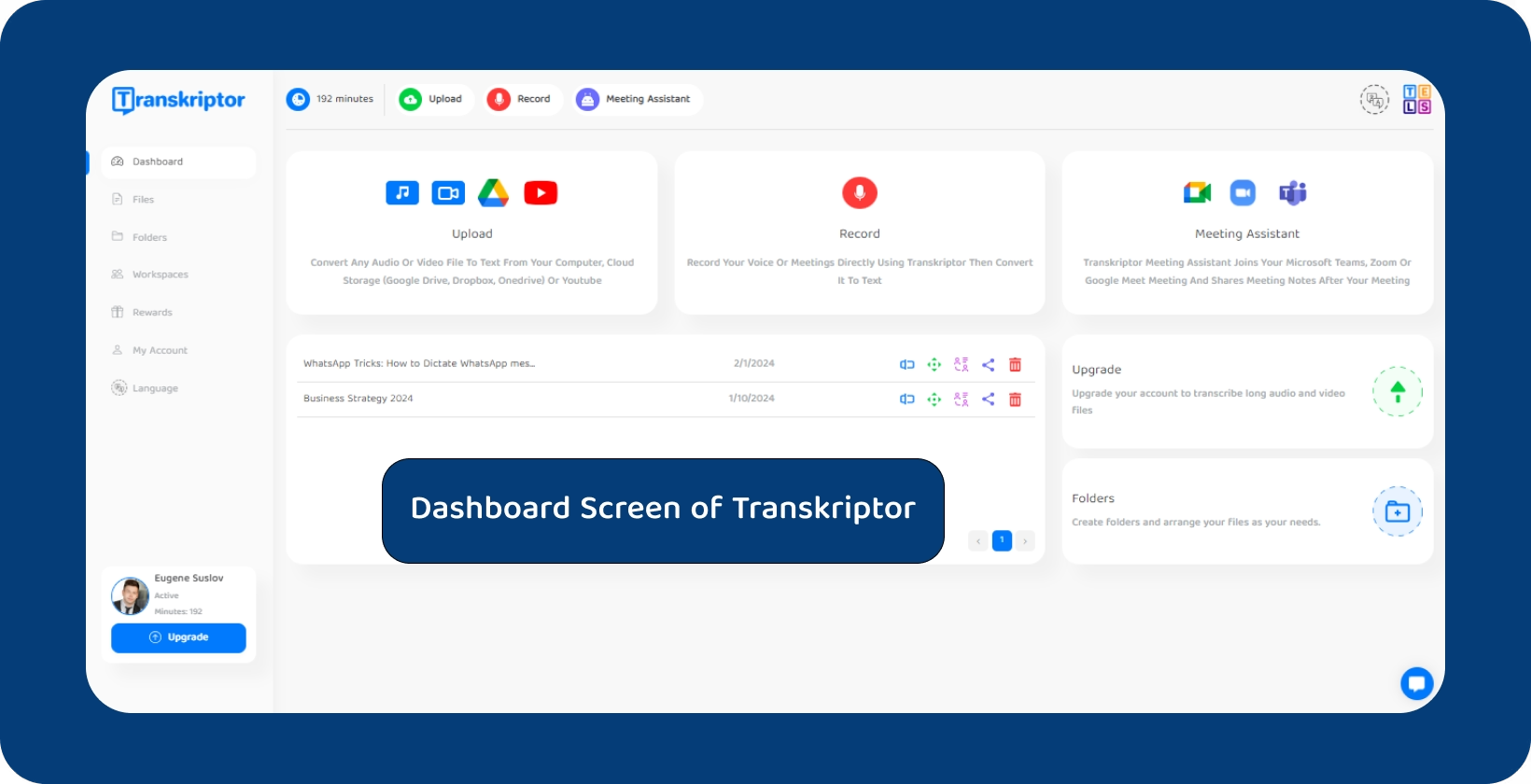
Како да добиете поточни транскрипции со Transkriptor?
Корисниците треба да го користат Transkriptor , помошник со AIмоќ дизајниран експлицитно за ефикасно генерирање на точни транскрипции и подобрување на точноста на транскрипцијата. Тие се во можност да го рационализираат нивниот работен процес на транскрипција и да ја подобрат целокупната продуктивност со тоа.
Една значајна карактеристика на Transkriptor е неговата способност автоматски да се приклучува, снима и транскрибира онлајн состаноци . Ова го елиминира рачното фаќање белешки за време на состаноците, овозможувајќи им на членовите на тимот активно да учествуваат во дискусиите без да се грижат за снимање на секој детаљ.
Дополнително, корисниците можат да се вклучат во разговорни интеракции со AI асистентот на Transkriptor за да добијат инстант одговори на прашања за разговори, видеа или гласовни снимки. Ова ја елиминира потребата за пребарување на долги текстови или аудио снимки, обезбедувајќи брз пристап до релевантни информации.
Transkriptor поддржува транскрипција на повеќе од 100 јазици, овозможувајќи им на корисниците да преведуваат транскрипции без напор и да создаваат пишана содржина на повеќе јазици со само еден клик. Оваа функција е корисна за толкување на снимки на странски јазици и олеснување на повеќејазична соработка.
Transkriptor го поедноставува процесот на транскрипција со поддршка на различни аудио и видео формати на датотеки и нуди лесен пристап преку мобилни апликации, екстензии на прелистувачи и интеграции на виртуелни состаноци со платформи како Zoom, Microsoft Teamsи Google Meet.
Уредниците можат да изнесуваат транскрипции во различни формати, како што се обичен текст или датотеки со превод , обезбедувајќи компатибилност со различни платформи и апликации. Дополнително, напредниот текстуален едитор на Transkriptor им овозможува на корисниците лесно да прават корекции и прилагодувања на транскриптите.
Подготвени сте да доживеете беспрекорна транскрипција со Transkriptor? Регистрирајте се сега за бесплатна пробна верзија и револуционеризирајте како конвертирате видео во текст со Google Docs!






